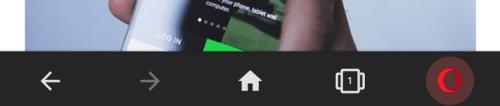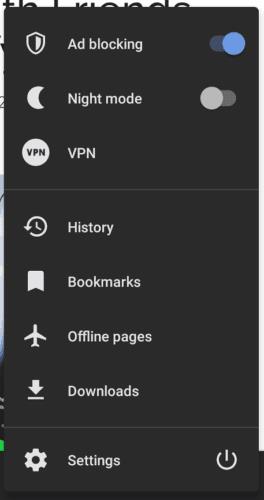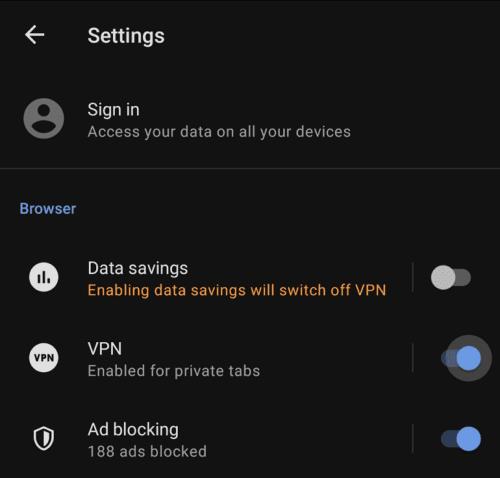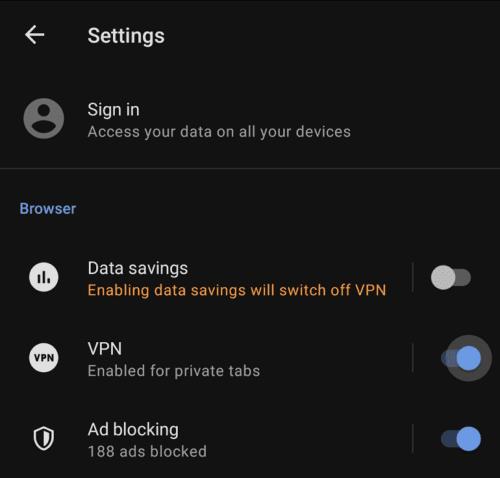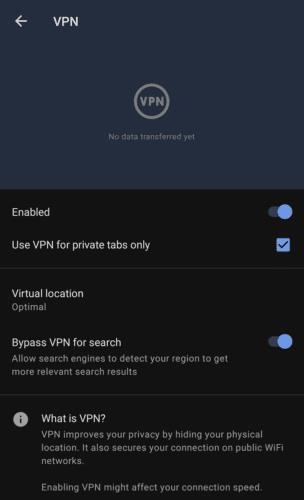Jedním z klíčových prodejních bodů prohlížeče Opera na Androidu je vestavěná funkce VPN. Pomocí této funkce můžete bezpečně skrýt svou IP adresu a online aktivitu. Můžete také změnit svou zdánlivou polohu tak, aby vypadala jako „Amerika“, „Asie“ nebo „Evropa“.
VPN nebo virtuální privátní síť je nástroj, který používá šifrované síťové připojení k bezpečnému tunelování vašich dat procházení přes server VPN. Tím se zabrání sledování vaší online aktivity, protože monitor uvidí pouze šifrovaná data mezi vaším zařízením a serverem VPN, která by byla bez šifrovacího klíče nečitelná. VPN také změní vaši zjevnou IP adresu na adresu VPN serveru. To vám může umožnit vypadat, že se nacházíte na jiném místě, což vám potenciálně umožní obejít geografická omezení a omezit přístup k obsahu uzamčenému umístění.
Vestavěnou VPN Opery lze konfigurovat z nastavení v aplikaci. Chcete-li získat přístup k nastavení v aplikaci, nejprve klepněte na ikonu Opera v pravém dolním rohu aplikace.
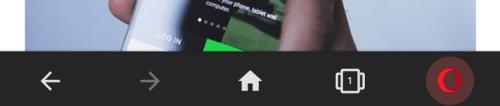
Klepnutím na ikonu Opera v pravém dolním rohu aplikace získáte přístup k nastavení v aplikaci.
Poté klepnutím na „Nastavení“ v dolní části vyskakovacího podokna otevřete nastavení.
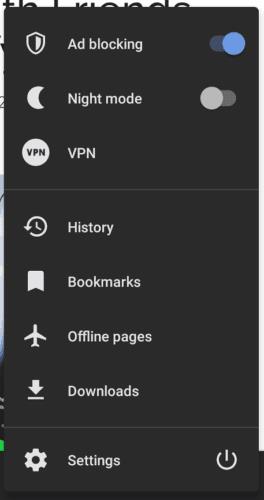
Klepněte na „Nastavení“ ve spodní části vyskakovacího panelu.
V nastavení klepněte na posuvník pro druhou možnost „VPN“ do polohy „Zapnuto“, abyste povolili VPN. Chcete-li nakonfigurovat nastavení VPN, budete muset klepnout na štítek „VPN“.
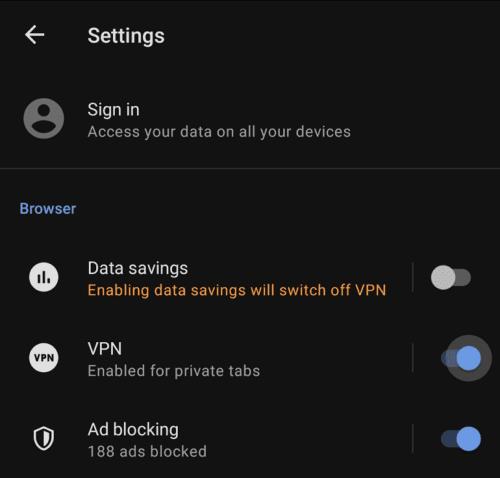
Klepnutím na posuvník „VPN“ zapněte a vypněte VPN nebo klepnutím na štítek nakonfigurujte nastavení VPN.
V nastavení VPN jsou tři možnosti. První zaškrtávací políčko se používá ke konfiguraci, zda se VPN vztahuje na všechny karty, pokud je zakázáno, nebo výhradně na soukromé karty, pokud je povoleno.
Dalším nastavením je Virtuální umístění, což je umístění serveru VPN. Máte čtyři možnosti, „Optimální“ vybere nejrychlejší možnost a měla by být použita, pokud se nechcete objevit v určité oblasti. Regiony, mezi kterými si můžete vybrat, jsou „Amerika“, „Asie“ a „Evropa“.
Poslední možností je „Obejít VPN pro vyhledávání“. Vyhnete se tak používání VPN pro připojení k vyhledávačům, abyste mohli nadále získávat výsledky vyhledávání relevantní pro polohu a jazyk.
Tip: Tyto možnosti jsou viditelné pouze v případě, že je povolen posuvník VPN.
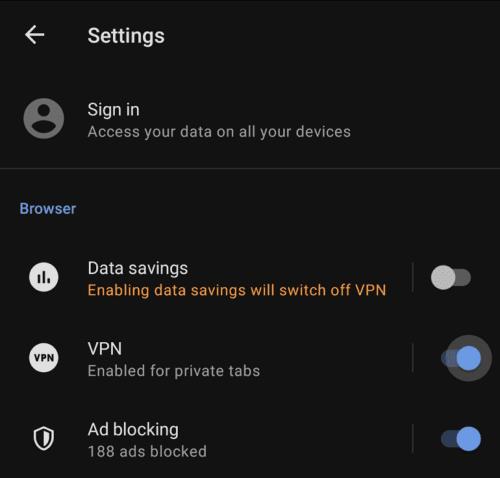
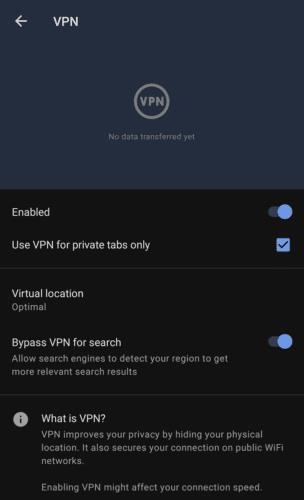
Když je VPN povolena, můžete nakonfigurovat řadu možností VPN.